티스토리 뷰
□ 차트 및 그래프 수정하기
2. 데이터 범위 변경
'데이터 범위'는 차트에 포함할 셀 집합입니다.
1) 컴퓨터의 Google 스프레드시트를 엽니다.
2) 변경할 차트를 더블 클릭합니다.
3) 오른쪽에서 설정을 클릭합니다.

4) '데이터 범위'에서 '그리드'를 클릭합니다.
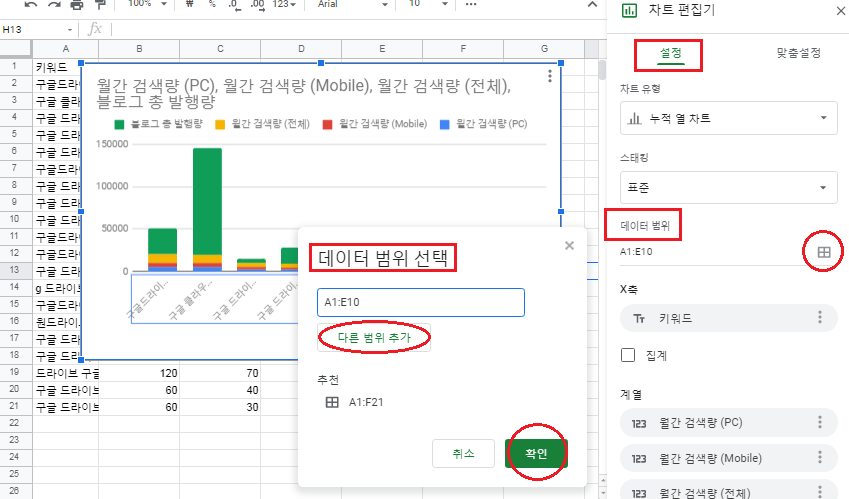
5) 차트에 포함할 셀을 선택합니다.
6) 선택사항: 차트에 더 많은 데이터를 추가하려면 다른 범위 추가를 클릭한 다음 추가하려는 셀을 선택합니다.
7) 확인을 클릭합니다.
□ 차트 모양 변경
색상, 선, 모양, 불투명도, 글꼴을 변경합니다.
1. 격자선 추가
차트에 격자선을 추가하여 데이터를 더 쉽게 읽을 수 있습니다.
격자선은 선, 영역, 열, 막대, 분산형, 폭포, 히스토그램, 방사형, 원통형 차트에 추가할 수 있습니다.
1) 컴퓨터의 Google 스프레드시트를 엽니다.
2) 변경할 차트를 더블 클릭합니다.
3) 오른쪽에서 맞춤설정을 클릭합니다.
4) 격자선 및 눈금을 클릭합니다.

5) 선택사항: 차트에 가로 및 세로 격자선이 있으며 변경하려는 격자선을 선택합니다.
6) 격자선을 변경합니다.

도움말:
- 격자선은 숨기고 축 라벨은 유지하려면 격자선과 차트 배경에 같은 색을 사용하세요.
- 격자선 수를 맞춤설정하려면 '주요 격자선 개수' 또는 '보조 격자선 개수' 상자에 숫자를 입력합니다.
2. 개별 포인트 및 막대 수정
막대, 열, 선, 분산형 및 일부 콤보 차트의 포인트와 막대를 변경할 수 있습니다.
1) 컴퓨터의 Google 스프레드시트를 엽니다.
2) 변경할 차트를 더블 클릭합니다.
3) 차트에서 막대 또는 포인트를 마우스로 더블 클릭 합니다.

4) 데이터 포인트 서식 지정에서 변경 내용을 입력합니다.
- 채우기 색상
- 채우기 불투명도
- 선 색상
- 파선 유형
- 선 두께
도움말: 막대 및 열에 테두리를 추가할 수 있지만 점이나 선에는 추가할 수 없습니다.
3. 배경, 글꼴 및 기타 옵션 변경
변경할 수 있는 옵션은 차트 유형에 따라 다릅니다. 각 차트에 관한 자세한 사항은 이전 글을 참조 바랍니다.
※ 이전 글 링크 있습니다.
https://umji-chuck.tistory.com/73
PC 구글 스프레드시트에서 데이터 분석(1)
□ 차트 추가하기 1) 구글 스프레드시트를 엽니다. 2) 차트에 포함할 셀을 선택합니다. 2) 삽입 > 차트를 클릭 ▷ 삽입을 클릭한 상태 ▷ 차트를 클릭하면 자동으로 제공되는 차트 □ 차트 및 그
umji-chuck.tistory.com
1) 컴퓨터의 Google 스프레드시트를 엽니다.
2) 변경할 차트를 더블클릭합니다.
3) 오른쪽에서 맞춤설정을 클릭합니다.
4) 차트 스타일을 클릭합니다.

5) 원하는 대로 변경합니다.
- 배경 색상
- 글꼴
- 차트 테두리 색상
- 레이아웃 재설정 (최대화, 3D, 비교 모드)
♣ 이번 글, '구글 스프레드시트 데어터 분석(2)'에서는 데이터 범위 변경, 차트 모양 변경 방법에 대해 살펴 보았습니다.
다음 글에서는 '단어 수정', '차트에서 항목 이동, 크기 조절 또는 삭제' 방법을 살펴보려고 합니다.
'IT 인사이트 > Google Learn' 카테고리의 다른 글
| 지메일 생산성 팁엔 어떤 것이 있나? (0) | 2021.06.24 |
|---|---|
| 사용하면 편리한 지메일 기능은? (0) | 2021.06.21 |
| 지메일에서 맞춤법 및 문법 수정하기 (0) | 2021.06.18 |
| PC 구글 스프레드시트에서 데이터 분석(1) (0) | 2021.06.16 |
| 수신 메일을 컴퓨터에 저장할 때 장점 (0) | 2021.06.13 |
